Baru-baru ini, Microsoft memperkenalkan sistem operasi desktop barunya-Windows 11. Seperti setiap versi Windows yang lain, Windows 11 juga memperkenalkan beberapa ciri baru dan banyak perubahan visual.
Windows 11 juga merangkumi kesan visual yang menjadikan bar tugas, menu, dan kawasan aktiviti lain telus dan lut. Walaupun ciri visual telah diperkenalkan untuk meningkatkan pengalaman Windows, banyak pengguna merasa tidak perlu.
Bagi banyak pengguna, ketelusan dan animasi pada Windows 11 hanya membuang-buang sumber. Sekiranya anda mempunyai lebih banyak RAM di PC anda, kesan visual tidak akan menimbulkan masalah prestasi. Namun, jika anda mempunyai RAM kurang dari 4GB, anda mungkin mengalami sedikit kelewatan dalam beberapa tindakan.
Juga Baca: Cara Menunjukkan Fail & Folder Tersembunyi di Windows 11
Langkah-Langkah Mematikan Ketelusan & Animasi di Windows 11 PC
Oleh itu, jika anda ingin membebaskan beberapa sumber, sebaiknya matikan kesan visual pada Windows 11.
Melumpuhkan Transparansi dan Animasi pada Windows 11 adalah sangat mudah. anda boleh melakukannya dengan langkah mudah.
Oleh itu, dalam artikel ini, kami akan berkongsi panduan langkah demi langkah mengenai cara menonaktifkan ketelusan dan animasi pada PC Windows 11. Mari kita periksa.
Langkah 1. Pertama sekali, tekan Windows Key + I untuk membuka Tetapan. Atau, anda boleh mengklik butang Mula dan kemudian pilih’ Tetapan .’

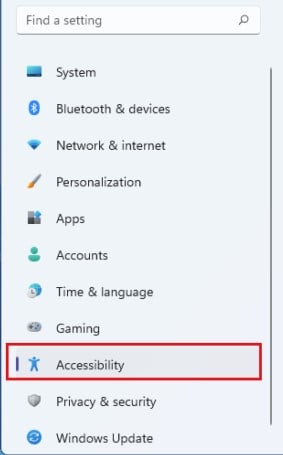
Langkah 3. Pada panel kanan , klik pada pilihan ‘Visual Effect’.
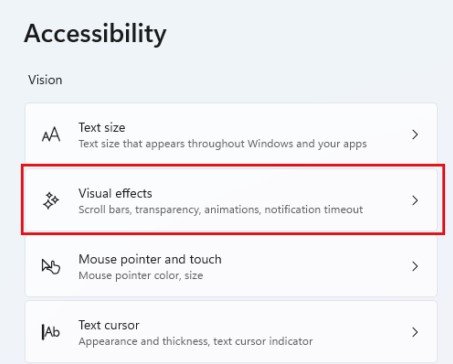
Langkah 4. > Di bawah kesan Visual, matikan ‘Kesan ketelusan’ terlebih dahulu.
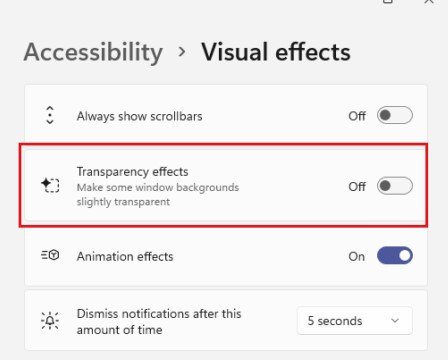
Langkah 5. Seterusnya, lumpuhkan pilihan ‘Kesan animasi’.
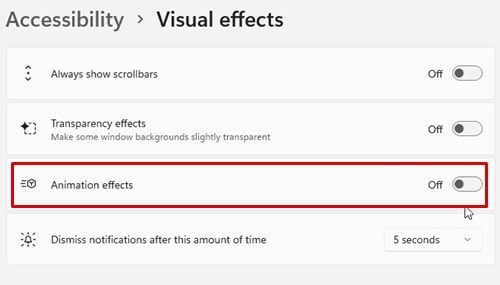
Itu sahaja! Anda sudah selesai. Anda tidak akan melihat kesan visual dari sekarang. Seluruh antara muka kini akan kelihatan tidak telus dan legap.
Sekiranya anda ingin mengaktifkan ketelusan dan animasi pada Windows 11, anda hanya perlu mengaktifkan butang togol untuk
Oleh itu, panduan ini adalah mengenai cara melumpuhkan ketelusan dan Animasi dalam komputer Windows 11. Saya harap artikel ini membantu anda! Sila kongsi dengan rakan anda juga. Sekiranya anda mempunyai keraguan berkaitan dengan ini, beritahu kami di kotak komen di bawah.


